Bạn đang xem bài viết Hướng dẫn gỡ ứng dụng đã cài đặt từ Store trên Windows 10 tại Pgdphurieng.edu.vn bạn có thể truy cập nhanh thông tin cần thiết tại phần mục lục bài viết phía dưới.
Bên cạnh cài phần mềm từ nguồn bên ngoài ra, trên Windows 10 cho phép chúng ta cài rất nhiều phần mềm hỗ trợ cho máy tính hay làm việc được tải trực tiếp từ Windows Store. Cùng Pgdphurieng.edu.vn tham khảo cách gỡ ứng dụng đã cài đặt từ Store trên Windows 10 nhé!
Gỡ cài đặt từ thanh menu Start
Bước 1: Vào Start rồi click All apps, tìm những ứng dụng hoặc chương trình bạn muốn gỡ cài đặt.
Bước 2: Nhấp chuột phải vào ứng dụng hoặc chương trình đó và nhấn Uninstall từ menu thả xuống xuất hiện.
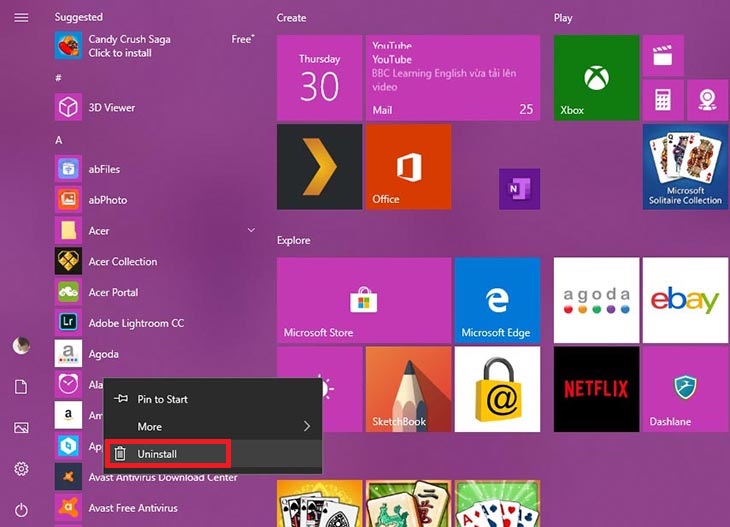
Lưu ý: Nếu bạn không thấy Uninstall trong menu thả xuống, đó có thể là vì ứng dụng thuộc loại mặc định của hệ thống, không thể gỡ bỏ theo cách này.
Gỡ cài đặt từ menu Settings
Bước 1: Mở Start Menu click chọn Setting.
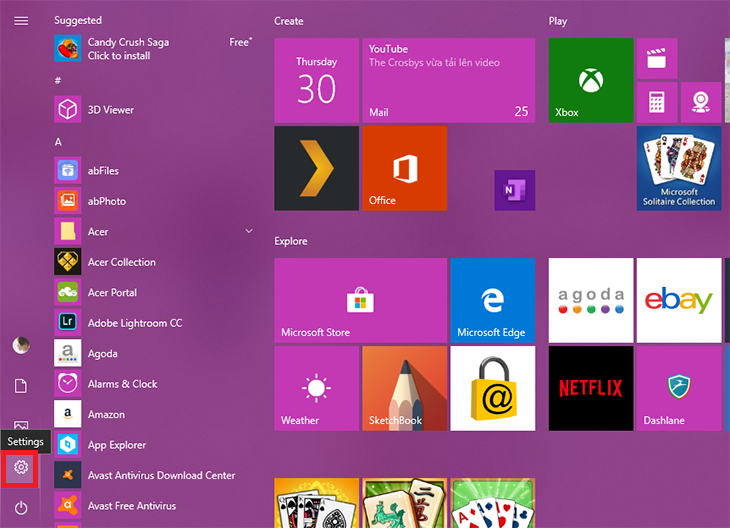 Bước 2: Chọn Apps trong Settings.
Bước 2: Chọn Apps trong Settings.
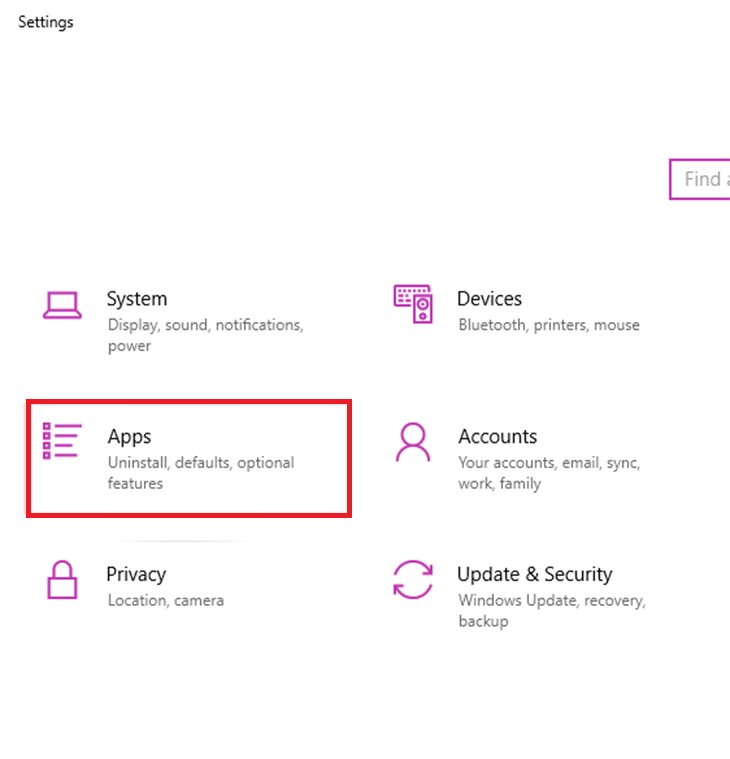
Bước 3: Click tiếp vào App & features để xem danh sách ứng dụng.
Bước 4: Bạn nhập tên ứng dụng cần xóa hoặc tìm từng ứng dụng nếu muốn.

Bước 5: Click vào ứng dụng cần xóa và chọn Uninstall để gỡ bỏ cài đặt.
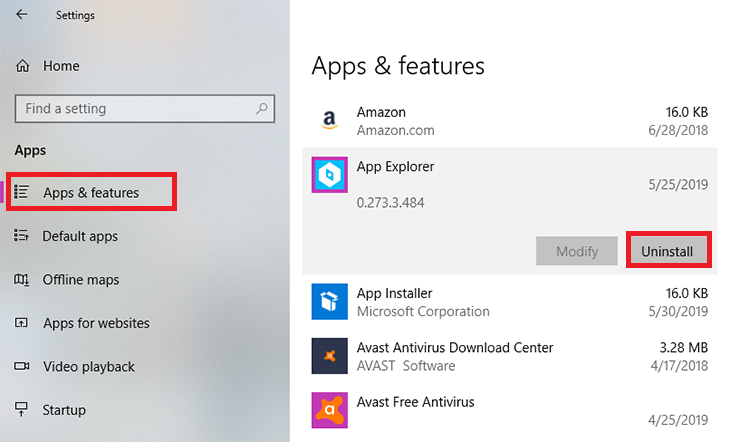
Trên đây là cách Hướng dẫn gỡ ứng dụng đã cài đặt từ Store trên Windows 10 mà Pgdphurieng.edu.vn cung cấp đến bạn. Chúc bạn thành công!
Cảm ơn bạn đã xem bài viết Hướng dẫn gỡ ứng dụng đã cài đặt từ Store trên Windows 10 tại Pgdphurieng.edu.vn bạn có thể bình luận, xem thêm các bài viết liên quan ở phía dưới và mong rằng sẽ giúp ích cho bạn những thông tin thú vị.
